1. Excel Comment verrouiller des cellules ?
Cette technique est utile par exemple si vous remplissez une partie d’une feuille Excel, que vous allez la transmettre à un ou des collaborateurs pour la compléter et vous voulez que vos collaborateurs n’aient aucune possibilité de modifier la partie que vous avez rempli.
Exemple
Soit par exemple des listes d’étudiants à transmettre aux responsables de modules pour les remplir avec les notes des étudiants.
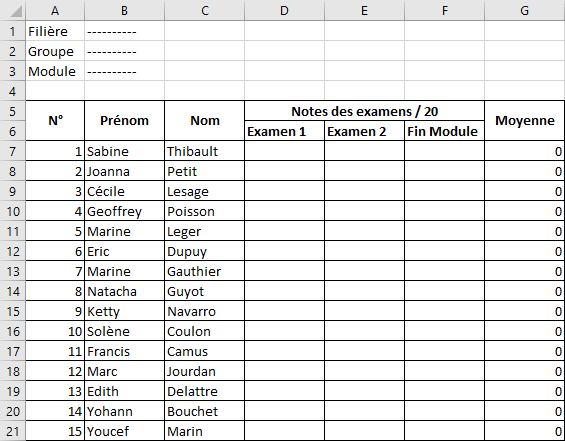
Résultat voulu Verrouiller toute la feuille sauf la plage de cellules D7:F21.
Comment faire ?
Sachez que par défaut toutes les cellules de la feuille ont le statut « verrouillée » sauf que ce verrouillage ne prend effet que lorsque vous protégez la feuille. Autrement dit, si vous protégez la feuille, alors toutes les cellules seront verrouillées.
Il faut donc procéder ainsi :
- Déverrouillez la ou les plages de cellules que vous voulez qu’elles restent modifiables. Il s’agit de la plage D7:F21 pour notre exemple.
- Protégez ensuite la feuille
Déverrouillage de la plage D7:F21 :
- Sélectionnez la plage de cellules D7:F21
- Ouvrez le menu Format du groupe Cellules de l’onglet Accueil du ruban et cliquez sur le bouton Format de cellules…
- S’ouvre alors la boite de dialogue Format de cellule. Cliquez sur l’onglet Protection
- A l’onglet Protection, décochez la case Verrouillée
- Cliquez sur le bouton OK.
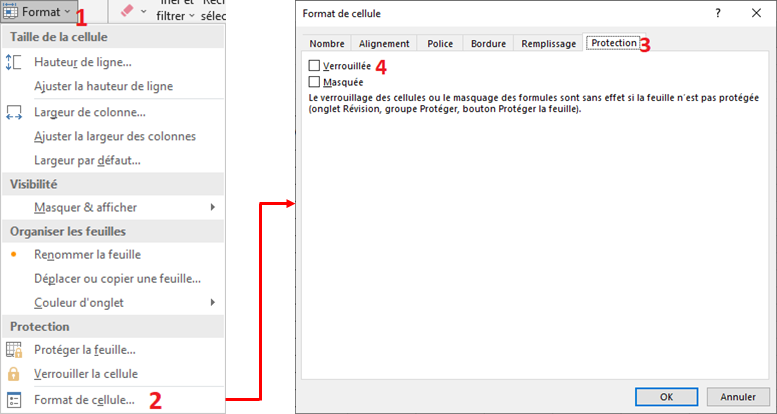
Protection de la feuille
- Utilisez la commande Protéger la feuille du groupe Protéger de l’onglet Révision du ruban.
- Au niveau de la boite de dialogue Protéger la feuille qui s’ouvre :
- Entrez un mot de passe dans le champ Mot de passe pour ôter la protection de la feuille
- Vous pouvez activer des autorisations à la liste en bas Autoriser tous les utilisateurs de cette feuille à.
- Cliquez sur le bouton OK
- Confirmez le mot de passe
- Cliquez sur le bouton OK.
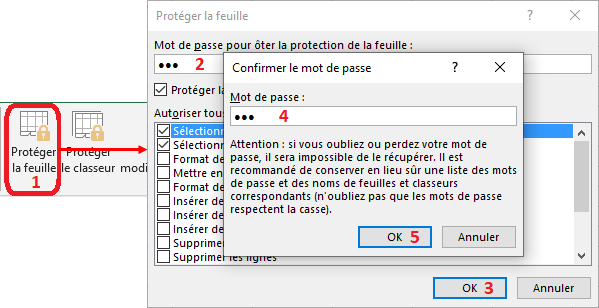
Oter la protection de la feuille
Remarquez que lorsque la protection de la feuille est activée, le bouton Protéger la feuille du groupe Protéger de l’onglet Révision du ruban est appelé maintenant Oter la protection de la feuille.
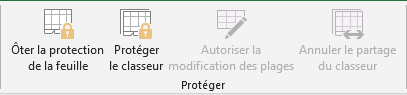
En cas de besoin, utilisez ce bouton pour désactiver la protection de la feuille. Vous serez invités à fournir le mot de passe que vous avez défini lors de la protection de la feuille.